Der Festplattenspeicher auf einem Mac speichert verschiedene Arten von Daten, darunter das Betriebssystem, Anwendungen, Dokumente, Mediendateien und andere Benutzerdaten. Wenn der Speicherplatz knapp wird, kann es zu Problemen wie langsamer Leistung, Systemabstürzen oder der Unfähigkeit, neue Dateien zu speichern, kommen.
Es gibt viele Möglichkeiten, um zu beheben, wenn auf Ihrer Festplatte nicht genügend Speicherplatz vorhanden ist. Wenn Ihr Mac jedoch meldet, dass der Speicherplatz nicht ausreicht, obwohl er vorhanden ist, müssen Sie andere Methoden anwenden.
Was bedeutet es, wenn Ihr Mac sagt, die Festplatte sei voll?
Wenn Ihr Mac meldet, dass die Festplatte voll ist, sind Sie in vielen Aktionen eingeschränkt. Außerdem funktionieren einige Anwendungen möglicherweise nicht richtig oder schlagen fehl, weil der Speicherplatz nicht ausreicht.
Ihr Mac muss mindestens 10 % seiner Festplatte frei haben, damit das Mac OS funktioniert. Ist dies nicht der Fall, erscheint ein Hinweis und die weitere Nutzung ist eingeschränkt.
Häufig tritt das Problem jedoch auf, wenn der Mac meldet, dass nicht genügend Speicherplatz vorhanden ist, obwohl dieser vorhanden ist. In diesem Fall kann es auf „bereinigbaren“ Speicherplatz zurückzuführen sein. Das bedeutet, dass unnötige Dateien diesen Speicherplatz beanspruchen. Diese können Sie löschen und in freien Speicherplatz umwandeln.
Was tun, um den Speicherplatz auf dem Mac zu überprüfen?
Bevor Sie etwas unternehmen und Dateien löschen oder verschieben, sollten Sie den Speicherplatz auf Ihrem Mac überprüfen. So können Sie genau sehen, welche Dateien den meisten Speicherplatz beanspruchen. Um den Festplattenspeicher auf dem Mac zu überprüfen, müssen Sie Folgendes tun:
- Klicken Sie auf das Apple-Symbol.
- Wählen Sie Systemeinstellungen.
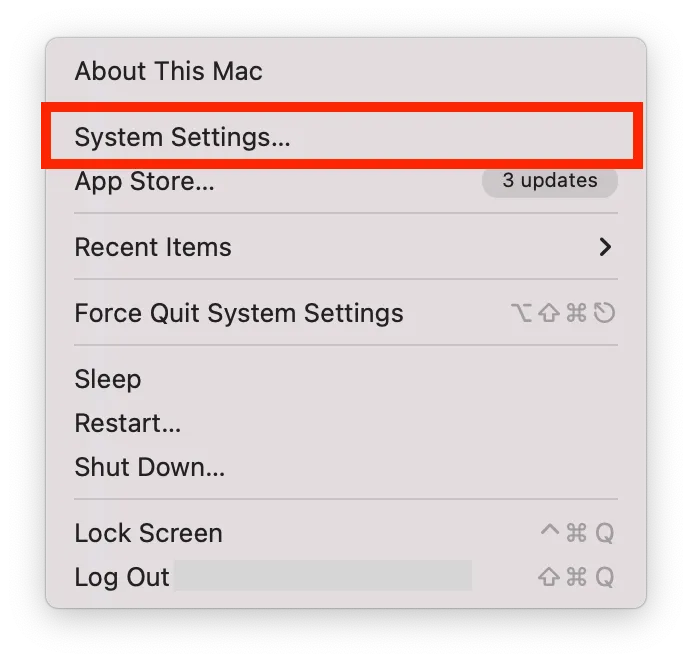
- Klicken Sie dann auf Allgemein.
- Wählen Sie den Abschnitt Speicher.
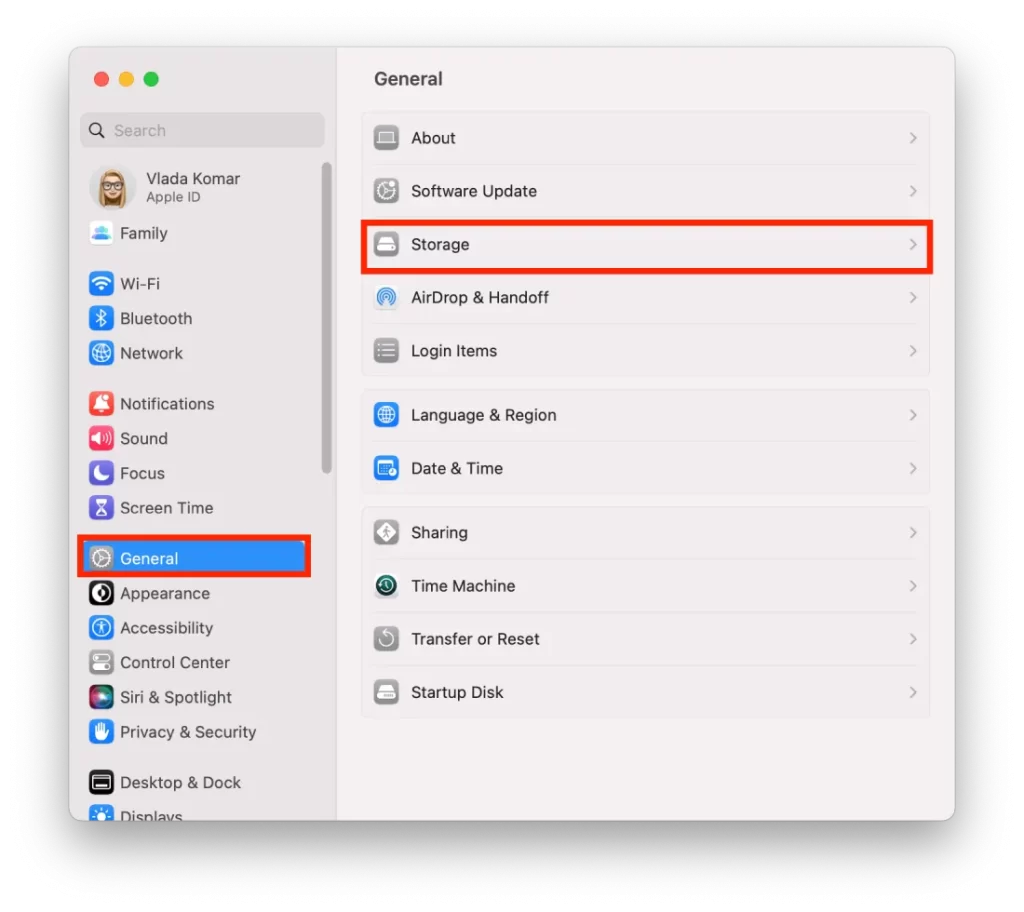
Das Überprüfen Ihres Speicherplatzes kann Ihnen helfen, Dateien und Anwendungen zu identifizieren, die viel Speicherplatz benötigen, und sie zu entfernen, wenn sie nicht mehr benötigt werden. Dies kann Ihnen helfen, Ihre Dateien zu organisieren und den Speicherplatz auf Ihrem Mac zu optimieren.
Was tun, wenn der Mac meldet, dass nicht genügend Speicherplatz vorhanden ist?
Wenn Ihr Mac meldet, dass nicht genügend Speicherplatz vorhanden ist, obwohl dies der Fall ist, sollten Sie den zu löschenden Speicherplatz freigeben – deaktivieren Sie die iCloud-Festplattenoptimierung. Das ist das allererste, was Sie in einer solchen Situation tun sollten. Danach beschreibe ich weitere Empfehlungen, die Ihnen helfen, Speicherplatz freizugeben.
Wie kann ich die iCloud-Laufwerksoptimierung deaktivieren?
Die Deaktivierung der iCloud-Festplattenoptimierung ist eine Möglichkeit, Speicherplatz freizugeben. iCloud-Backups sind Teil dieses „unsichtbaren“ Speicherplatzes auf Ihrem Mac. Dazu müssen Sie die folgenden Schritte ausführen:
- Klicken Sie auf das Apple-Symbol.
- Wählen Sie Systemeinstellungen.
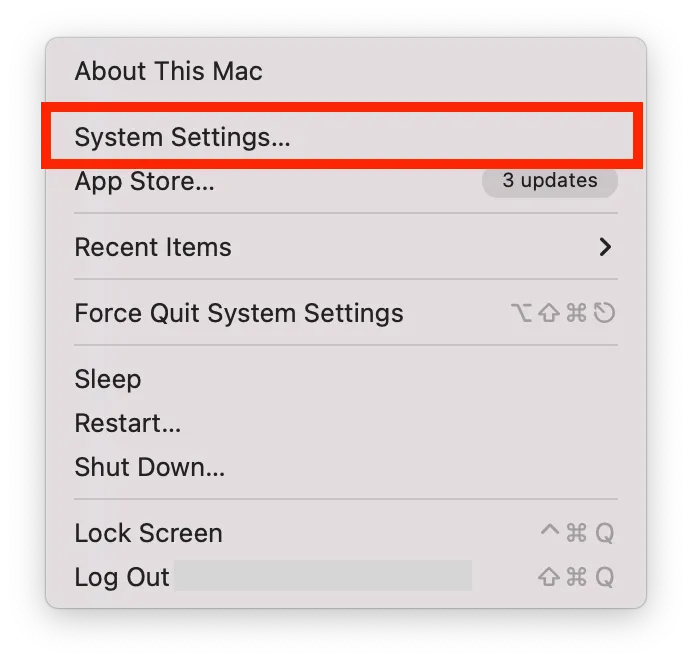
- Klicken Sie auf die Apple ID.
- Wählen Sie dann den Abschnitt iCloud.
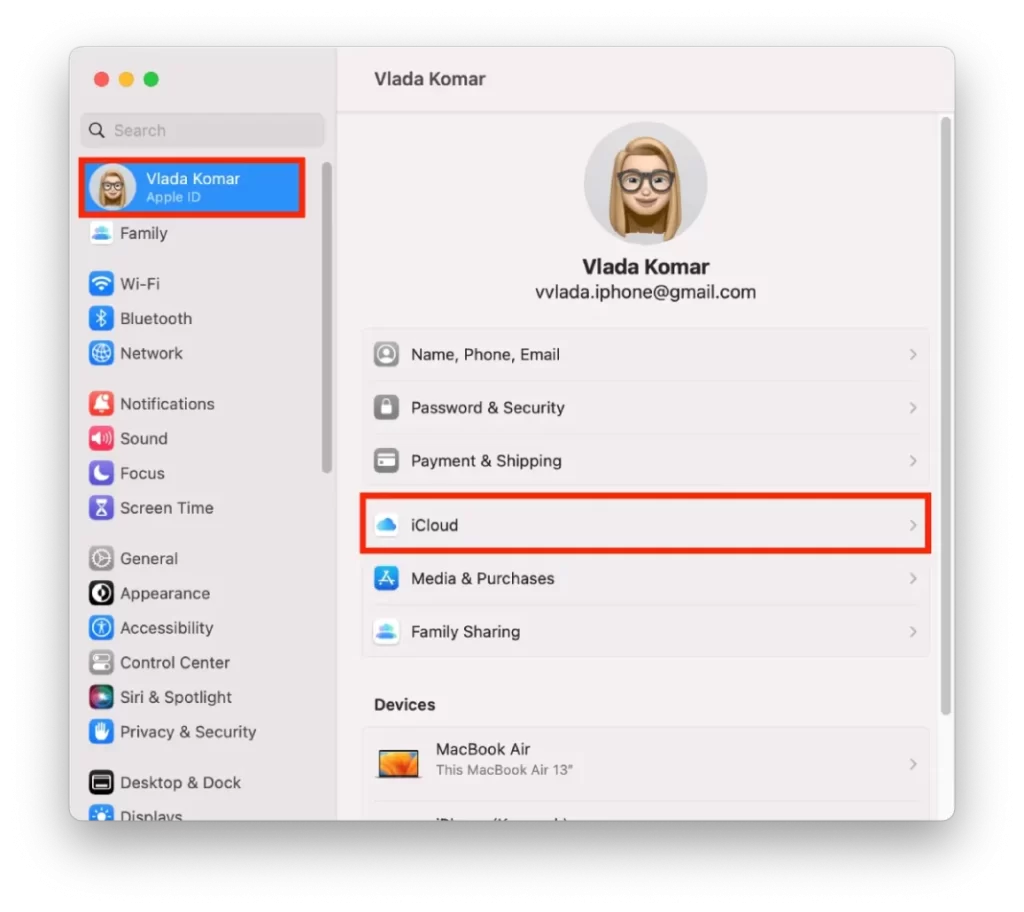
- Markieren Sie iCloud Drive und wählen Sie Optionen.
- Sie müssen es ausschalten.
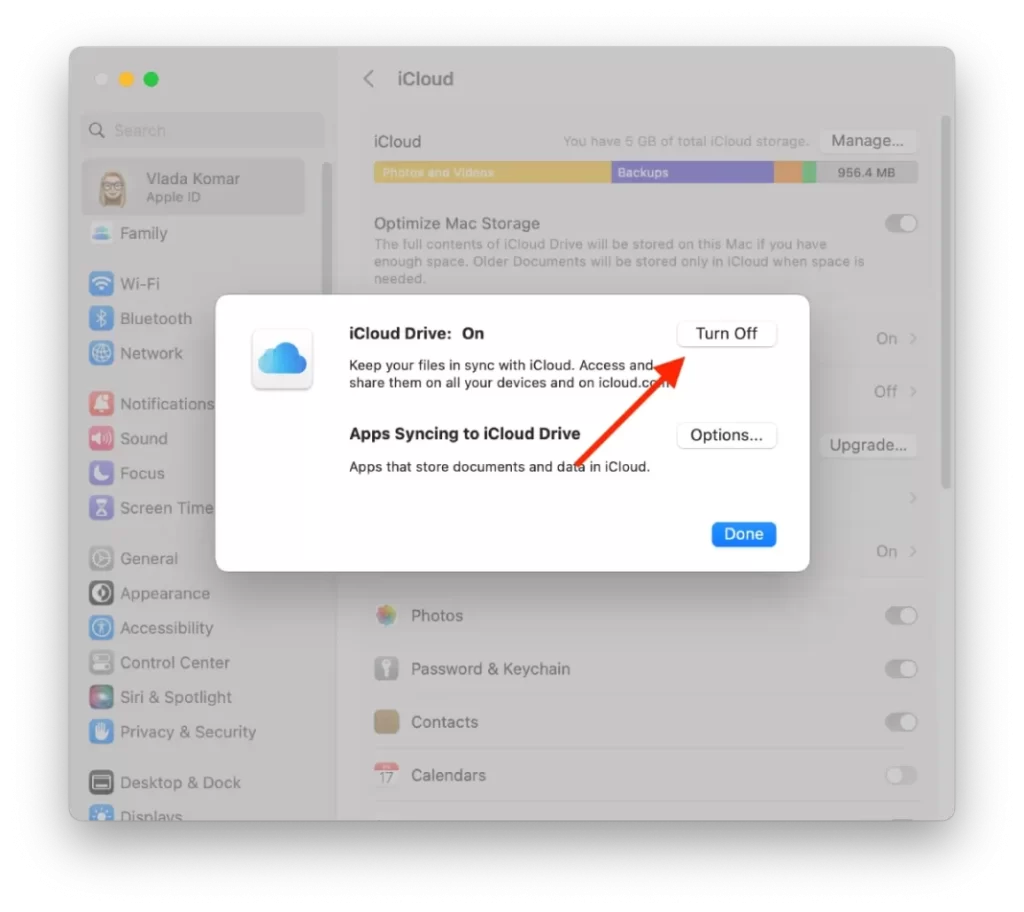
Wie wird der Müll entsorgt?
Das Entfernen des Papierkorbs auf einem Mac bezieht sich auf den Prozess des permanenten Löschens von Dateien, die Sie zuvor in den Papierkorb verschoben haben. Dies gibt Speicherplatz auf Ihrem Mac frei und trägt dazu bei, dass Ihr System reibungslos funktioniert. Gehen Sie folgendermaßen vor, um den Papierkorb auf einem Mac zu löschen:
- Klicken Sie auf das Papierkorbsymbol.

- Klicken Sie auf die Schaltfläche „Leeren“.
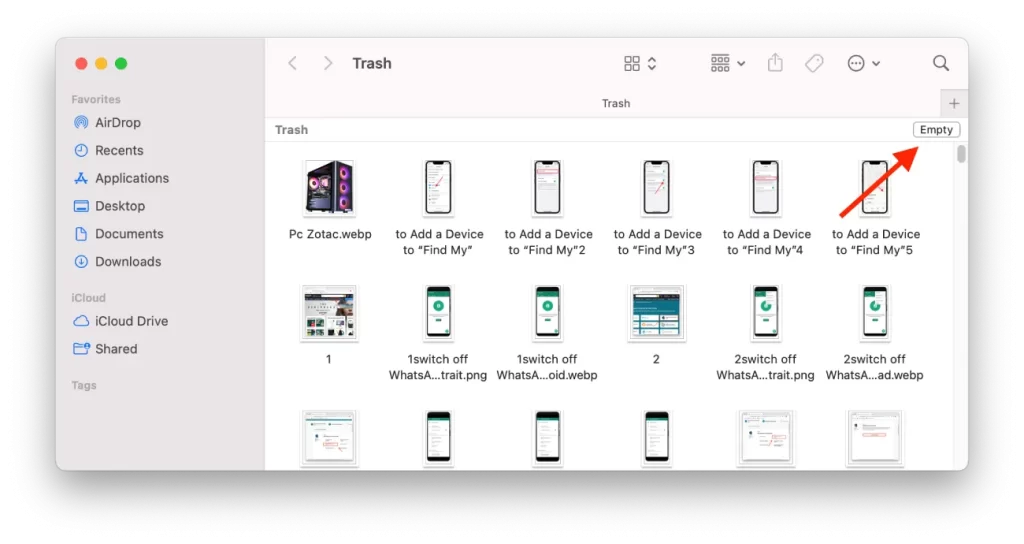
- Bestätigen Sie Ihre Aktionen.
Sobald Sie den Papierkorb geleert haben, können die Dateien nicht mehr wiederhergestellt werden.
Wie löscht man den Cache der App?
Caches sind temporäre Dateien, die von Anwendungen auf Ihrem Mac gespeichert werden, damit sie schneller und effizienter ausgeführt werden können. Caches können zwar die Leistung verbessern, aber mit der Zeit können sie auch wertvollen Speicherplatz auf Ihrem Mac belegen. Gehen Sie folgendermaßen vor, um Cache-Dateien für eine bestimmte Anwendung auf Ihrem Mac zu löschen:
- Öffnen Sie den Finder und klicken Sie auf das Menü „Go“ in der Menüleiste.

- Wählen Sie „Gehe zu Ordner“.
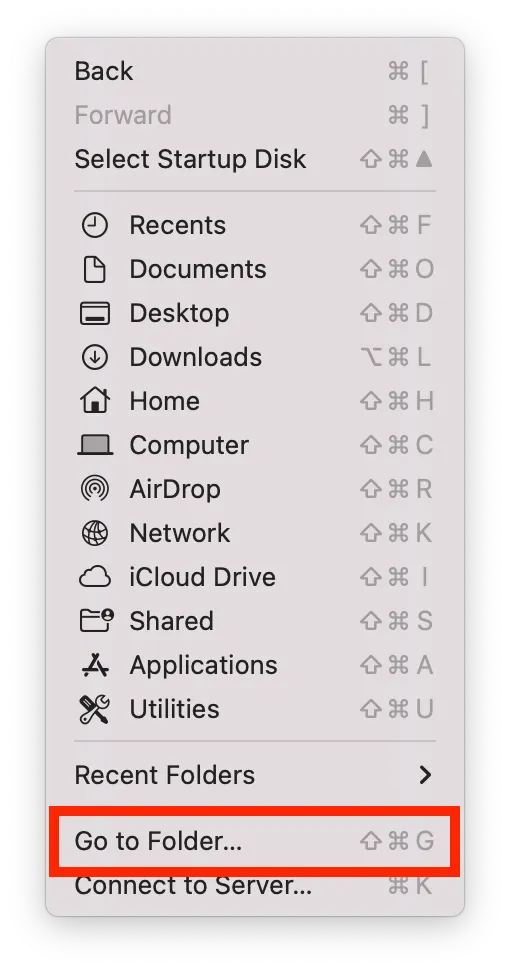
- Geben Sie ~/Library/Caches ein und drücken Sie die Eingabetaste.
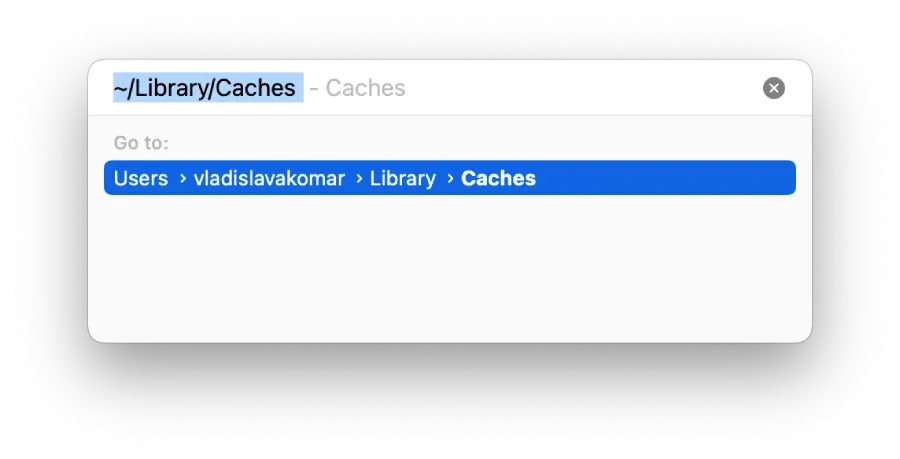
- Suchen Sie den Ordner für die Anwendung, deren Cache Sie löschen möchten, und ziehen Sie ihn in den Papierkorb.
- Leeren Sie den Papierkorb, um die Cache-Dateien endgültig zu löschen.
Das Löschen von Cache-Dateien für eine App kann manchmal dazu führen, dass die App beim ersten Öffnen vorübergehend langsamer läuft, da die App ihre Cache-Dateien neu aufbauen muss. Mit der Zeit baut die App jedoch ihren Cache wieder auf und sollte dann wieder reibungslos funktionieren.

